تفاح آيباد أو إس 15 تم إصدار تحديث البرنامج في 20 سبتمبر، مما يجعل أجهزة iPad المختلفة أقرب بكثير إلى أن تكون أجهزة مستقلة للإنتاجية. يعمل برنامج iPad الجديد على تسهيل فهم المهام المتعددة ويضيف ميزات تبسط العمل مع تطبيقات متعددة، مثل الملاحظات السريعة وتراكبات النافذة المركزية لبعض التطبيقات.
محتويات
- قائمة تعدد المهام
- ملاحظات سريعة
- تصميم سفاري جديد
- نافذة المركز
- رف التطبيقات
- اختصارات لوحة المفاتيح
- تطبيقات iPhone فقط في الوضع الأفقي
- ميزات iPadOS 15 الأخرى
- ما هي الميزات التي جاءت مع iPadOS 15.1
- ما هي الميزات القادمة في iPadOS 15.2
- سيأتي لاحقًا في عام 2021
- ما هي أجهزة iPad التي ستحصل على iPadOS 15؟
قائمة تعدد المهام
تعمل Apple على تحسين المهام المتعددة لجهاز iPad بشكل مطرد منذ وصول أول iPad Pro في عام 2015. على الرغم من أن iPadOS 15 لا يعمل على تجديد شكل المهام المتعددة، فإنه يجعل التنقل بين تكوينات التطبيقات المتعددة الحالية أسهل.
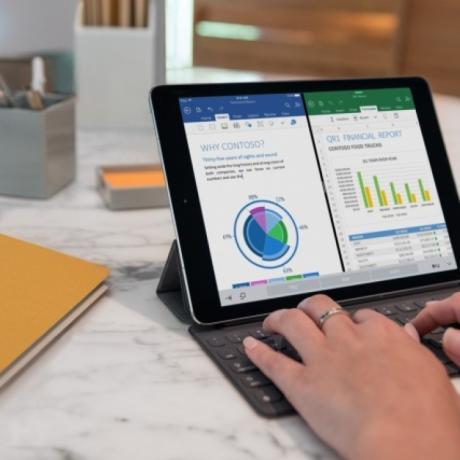
لا تزال ميزة Split View وSlide Over هي العناصر الأساسية في إستراتيجية التطبيقات المتعددة التي تتبعها Apple، ويسهل العثور عليها أكثر من أي وقت مضى. توجد الآن قائمة مكونة من ثلاث نقاط في الجزء العلوي الأوسط من كل تطبيق. يؤدي تحديد هذه القائمة إلى ظهور ثلاثة أيقونات: ملء الشاشة، وتقسيم العرض، والانزلاق.
متعلق ب
- ما هي شريحة eSIM؟ إليك كل ما تحتاج إلى معرفته
- لقد تخليت عن جهاز iPad Pro الخاص بي واستبدلت بجهاز لوحي يعمل بنظام Android – وهذا هو السبب
- ما هي موسيقى أمازون: كل ما تحتاج إلى معرفته
بعد تحديد إما Split View أو Slide Over، سينتقل التطبيق الحالي إلى حافة الشاشة، وسترى الشاشة الرئيسية. بمجرد النقر على أيقونة التطبيق في الشاشة الرئيسية أو Dock أو مكتبة التطبيقات، سيتم دمج التطبيقين تلقائيًا في التكوين المحدد. يمكنك أيضًا إنشاء Split View في App Switcher عن طريق إسقاط أحد التطبيقات فوق الآخر.
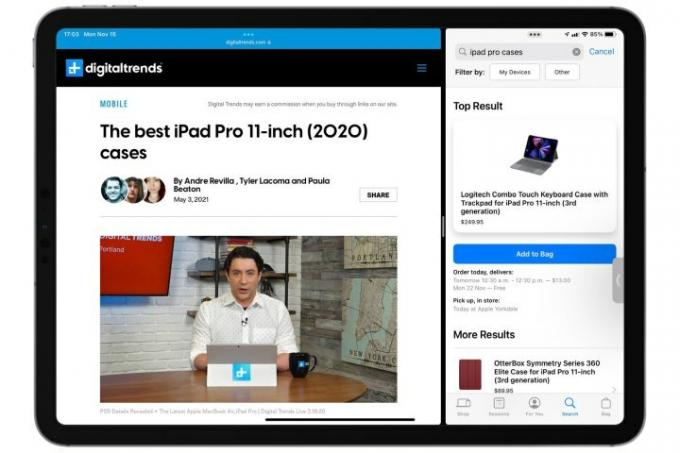
إذا كنت تريد تغيير التطبيقات الموجودة في Split View، فاسحب لأسفل من قائمة المهام المتعددة للتطبيق الذي تريد تجاهله لاختيار تطبيق ثانوي جديد. بمجرد الانتهاء من تعدد المهام، حدد خيار ملء الشاشة للعودة إلى وضع التطبيق الفردي.
مقاطع الفيديو الموصى بها
ملاحظات سريعة
لقد أعطى تطبيق Apple Notes دائمًا الأولوية للبساطة، حيث يوفر صفحات افتراضية فارغة لإدخال الأفكار أو الأفكار أو الرسومات التخطيطية لحفظ iCloud. ولكن مع iPadOS 15، تمنح Apple أخيرًا خدمة تدوين الملاحظات الخاصة بها مزيدًا من العمق والتنظيم.

يضيف كل من iPadOS 15 وMacOS Monterey ميزة جديدة تسمى Quick Notes إلى أجهزة iPad المزودة بشرائح A9 أو الأحدث. الملاحظات السريعة عبارة عن نافذة منبثقة يمكنك فتحها عن طريق التمرير لأعلى من الزاوية اليمنى السفلية للشاشة أو باستخدام اختصار لوحة المفاتيح (Globe-Q). الملاحظات السريعة عبارة عن نوافذ متراكبة ثابتة، لذا سيتم وضعها في أي زاوية تسحبها إليها ثم تبقى هناك حتى تقوم بتمريرها بعيدًا. يمكنك أيضًا إغلاقها باستخدام نفس اختصار لوحة المفاتيح أو بالضغط على "تم".
تتيح لك الملاحظات السريعة الارتباط بالمكان المحدد في التطبيق الذي كان في المقدمة عندما قمت بتدوين الملاحظة. لنفترض، على سبيل المثال، أنك في تطبيق الرسائل وقمت بتنشيط الملاحظات السريعة لمساعدتك على تذكر اقتراح مطعم قدمه صديقك. إذا اخترت خيار "إضافة رابط"، فستتضمن هذه الملاحظة رابطًا إلى سلسلة رسائل صديقك.
سيتم حفظ ملاحظاتك السريعة تلقائيًا في دفتر الملاحظات الخاص بها في تطبيق الملاحظات. ويتيح لك تطبيق الإعدادات اختيار ما إذا كانت نافذة الملاحظات السريعة تبدأ دائمًا ملاحظة جديدة أو تستأنف الملاحظة الأخيرة. يمكنك أيضًا التمرير سريعًا لليسار ولليمين للتنقل بين أي ملاحظات سريعة أخرى قمت بحفظها مسبقًا، بحيث يمكنك الحصول على العديد منها أثناء التنقل في نفس الوقت.
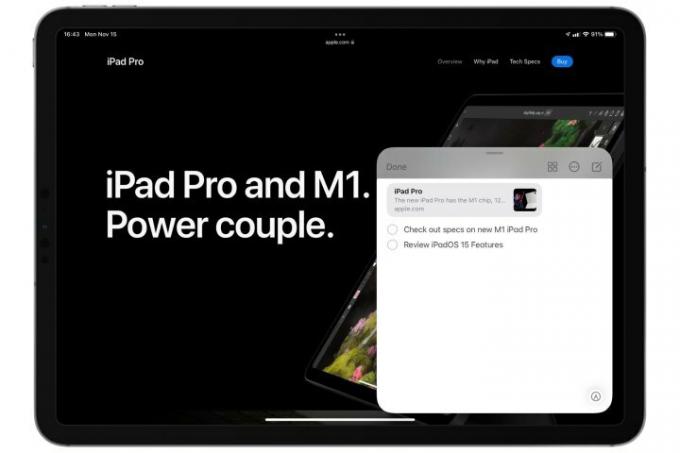
يمكن أن تكون الملاحظات السريعة ملائمة بشكل خاص لإنشاء مشروع يستمد من المعلومات الموجودة في تطبيقات متعددة. بدلاً من أن ينتهي بك الأمر بسطح مكتب فوضوي مليء بالنوافذ المتناثرة، يمكنك تخزين كل شيء في تطبيق الملاحظات، بما في ذلك الروابط التي يمكن أن تعيدك فورًا إلى أجزاء iPadOS التي جمعت فيها بياناتك معلومة. تعمل هذه الروابط أيضًا على جهاز iPhone وMac الخاص بك أيضًا.
يعمل تطبيق Notes على توسيع قدراته التنظيمية باستخدام العلامات. الآن، قم بكتابة رمز علامة التصنيف ثم ستؤدي كلمة العلامة تلقائيًا إلى حفظ تلك الملاحظة ضمن علامة جديدة أو موجودة. تعد العلامات إضافة طال انتظارها والتي تجعل تطبيق Notes أقرب إلى خدمات الملاحظات المتخصصة مثل Evernote أو Bear. ستقوم Quick Notes أيضًا بإنشاء مجلدات ذكية مخصصة بناءً على العلامات.
تصميم سفاري جديد
في iPadOS 15، يحصل Safari على واحدة من أكبر عمليات إعادة التصميم منذ سنوات، مع شريط علامات تبويب صغير الحجم جديد يتيح لك زيادة مساحة الشاشة إلى الحد الأقصى. التصميم ليس مناسبًا للجميع، لذا جعلته Apple اختياريًا، ولكن عند تشغيله، يتم دمج شريط علامات التبويب وشريط العناوين، مما يتيح لك تخصيص المزيد من الشاشة لأي شيء تتصفحه.
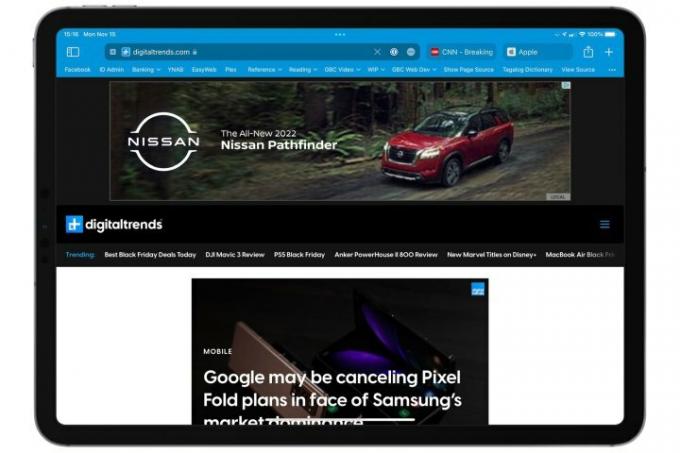
وبطبيعة الحال، يتضمن iPadOS 15 أيضًا جميع ميزات Safari الأخرى دائرة الرقابة الداخلية 15، مشتمل مجموعات علامات التبويب حتى تتمكن من حفظ وتنظيم كل ما تتصفحه وإبقائه متزامنًا عبر جميع أجهزتك. كما أنه يجلب أيضًا صفحة البداية القابلة للتخصيص من إصدار MacOS من Safari، إلى جانب دعم الإضافات، وكلاهما مفيد بشكل خاص على شاشة iPad الأكبر.
نافذة المركز
يضيف iPadOS 15 الجديد نوافذ عائمة في البريد والملاحظات والرسائل. يمنحك النقر مع الاستمرار بإصبعك على رسالة بريد إلكتروني أو ملاحظة أو رسالة فردية خيار إظهارها في نافذة عائمة. تشبه هذه النافذة المركزية Slide Over، لكن التراكب يحوم في منتصف الشاشة.
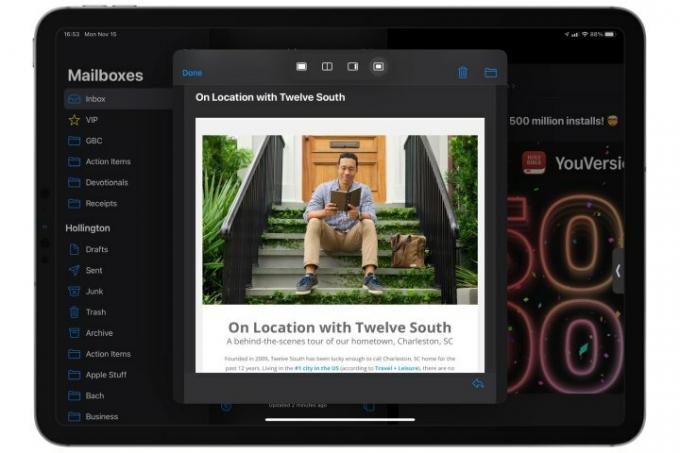
على عكس الملاحظات السريعة، تكون النوافذ المركزية مرتبطة بالتطبيق. على سبيل المثال، إذا قمت بإخراج رسالة بريد في نافذة مركزية، فلن تبقى على شاشتك عند التبديل إلى Safari أو الشاشة الرئيسية. تتضمن النافذة المركزية أيضًا قائمة متعددة المهام، بحيث يمكنك التبديل إلى وضع ملء الشاشة أو عرض آخر إذا كنت بحاجة إلى مساحة أكبر، أو تريد الاحتفاظ بها في العرض أثناء استخدام تطبيق آخر. في هذه الحالة، هناك أيضًا رمز رابع يتيح لك إعادته إلى المركز.
إذا بدأ كل هذا يبدو معقدًا، فذلك لأن نظام iPadOS يضيف بالفعل المزيد من العمق. ولكن بدلاً من تقليد الطريقة التي كانت تتم بها الأمور لسنوات على نظامي التشغيل MacOS وWindows، تعيد شركة Apple التفكير في الشكل الذي يمكن أن يكون عليه نظام التشغيل الإنتاجي.
رف التطبيقات
في iPadOS 15، تسهل Apple عرض مثيلات متعددة لتطبيق واحد. عند فتح تطبيق به نوافذ متعددة، سيظهر "رف" أسفل الشاشة لعرض جميع المثيلات المفتوحة لذلك التطبيق. يتضمن الرف أيضًا خيارًا لإنشاء نافذة جديدة لهذا التطبيق.
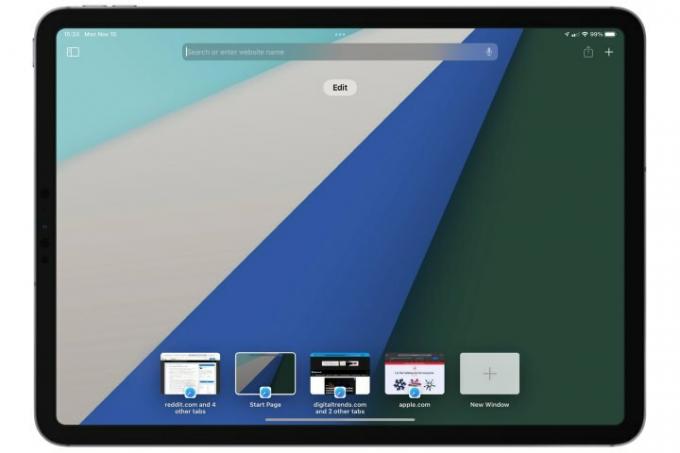
إذا كنت تريد تبديل النوافذ، فحدد الرمز المقابل لها في الرف. أو يمكنك إغلاق نافذة غير نشطة عن طريق تمريرها لأعلى. سيختفي رف التطبيقات بعد بضع ثوانٍ، ولكن يمكنك عرضه مرة أخرى من خلال النقر على قائمة المهام المتعددة.
اختصارات لوحة المفاتيح
بعد إصدار Apple Magic Keyboard لعام 2020، أصبح جهاز iPad مرتبطًا أكثر من أي وقت مضى بالكتابة الفعلية وإدخال المؤشر. ونتيجة لذلك، تعمل Apple على تعزيز هذا الجانب من خلال اختصارات لوحة المفاتيح الجديدة في iPadOS 15.

باستخدام مفتاح Globe كمعدل جديد، أضافت Apple اختصارات جديدة لتسهيل التنقل عبر برنامج iPad بشكل أسرع وأسهل.
تتضمن بعض هذه الاختصارات ما يلي:
- سيري
- مبدل التطبيقات
- التطبيق التالي
- التطبيق السابق
- عناصر التحكم في Split View وSlide Over
- ملاحظات سريعة
- عرض قفص الاتهام
- مركز التحكم
- مركز إعلام
سيؤدي الضغط باستمرار على مفتاح الكرة الأرضية في أي تطبيق إلى ظهور قائمة توضح الاختصارات التي يمكنك استخدامها، حتى تتمكن من معرفة هذه الاختصارات دون تجربة أو خطأ. يمكنك أيضًا الضغط باستمرار على مفتاح CMD في أحد التطبيقات لرؤية الاختصارات المتوفرة لهذا التطبيق المعين.
تطبيقات iPhone فقط في الوضع الأفقي
لقد سمح لك جهاز iPad دائمًا بتشغيل تطبيقات iPhone فقط، ولم يتم عرضها إلا على الشاشة الأكبر حجمًا. لكن تطبيقات iPhone على iPad لم تكن تجربة مثالية على الإطلاق، خاصة أنه لا يمكنك استخدامها إلا في الوضع الرأسي. تعني متطلبات الصورة أنها لم تكن رائعة لتعدد المهام ولم تكن متوافقة حقًا مع ملحقات الكتابة مثل Magic Keyboard من Apple.
في iPadOS 15، يمكنك الآن تشغيل تطبيقات iPhone في الوضع الأفقي. تعتبر هذه الإضافة مفيدة بشكل خاص لتطبيقات التواصل الاجتماعي، حيث يمكنك القيام بالكثير من الكتابة.
ميزات iPadOS 15 الأخرى
يضيف iPadOS الجديد العديد من ميزات iOS التي تأتي متأخرة بعام عن إخوانها iPhone. يتضمن ذلك مكتبة التطبيقات وأدوات الشاشة الرئيسية. يمكنك أن تقرأ عنها في موقعنا تغطية iOS 14.
يتلقى برنامج iPad الجديد أيضًا نفس الميزات المميزة من iOS 15، بما في ذلك ترقيات FaceTime الجديدة، النص المباشر, أوضاع التركيزوميزات خصوصية البريد والمزيد. يمكنك أن تقرأ على دائرة الرقابة الداخلية 15 لمزيد من التفاصيل.
ما هي الميزات التي جاءت مع iPadOS 15.1
لم تصل كل الميزات التي أعلنت عنها Apple لنظام iPadOS 15 إلى الإصدار 15.0 الأولي، لذلك آيباد أو إس 15.1 ملأ بعضًا من أهم الثغرات، مضيفًا مشاركة ودعم السحب إرسال رسالة نصية مباشرة من تطبيق الكاميرا. وصلت هذه الميزة الأخيرة إلى iPhone مع نظام التشغيل iOS 15.0، ولكنها استغرقت وقتًا أطول قليلاً لتظهر لأول مرة على iPad.
ما هي الميزات القادمة في iPadOS 15.2
مع وجود الإصدار التجريبي العام من iPadOS 15.2 حاليًا، فقد ألقينا بالفعل لمحة عن خطط Apple لهذا الإصدار الرئيسي التالي. وأكثرها وضوحًا هو التصميم المعاد تصميمه لتطبيق Apple TV والذي سيجعل من السهل العثور على ما تريد مشاهدته.
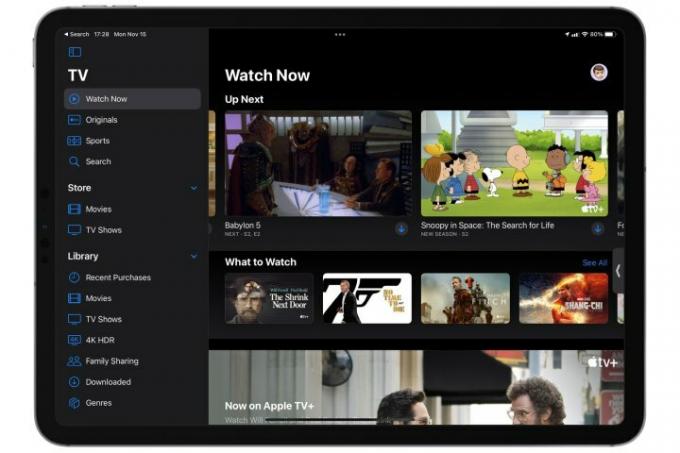
يحصل تطبيق التلفزيون على نفس معاملة الشريط الجانبي التي تمت في العديد من تطبيقات الطرف الأول الأخرى من Apple آيباد أو إس 14، بالإضافة إلى أقسام الأفلام والبرامج التلفزيونية المميزة لمساعدتك في العثور على محتوى لشرائه أو استئجاره على iTunes Store.
كالعادة، سيحصل iPadOS 15.2 أيضًا على نفس الميزات القادمة مثل نظيره iPhone، بما في ذلك القدرة على البحث عن أي شيء غير معروف العلامات الهوائية التي قد تكون قريبة، بالإضافة إلى دعم إضافة جهة اتصال قديمة إلى معرف Apple الخاص بك وإنشاء إخفاء عناوين بريدي الإلكتروني عند إنشاء رسائل جديدة في تطبيق البريد. هناك ايضا سلامة الاتصالات في الرسائل (ولكن ليس ميزة اكتشاف CSAM الأكثر إثارة للجدل والتي أثارت قلق العديد من المدافعين عن الخصوصية). لا توجد معلومات حتى الآن عن موعد وصول الإصدار العام النهائي من iPadOS 15.2.
سيأتي لاحقًا في عام 2021
ستكون إحدى أهم ميزات iPad الجديدة التحكم العالمي، أيّ لم يتم الافراج عنه بعد. كان من المتوقع أن يتم إطلاقه مع MacOS Monterey في أكتوبر، ولكن لا أحب أن يظهر حتى MacOS 12.1 على الأقل في وقت لاحق من هذا الخريف. سيتيح لك التحكم الشامل التحكم في جهاز Mac وجهاز iPad جنبًا إلى جنب – ما يصل إلى ثلاثة أجهزة في المجمل – باستخدام نفس المؤشر.
سيكون إعداده بسيطًا مثل وضع الأجهزة بالقرب من بعضها البعض وتحريك مؤشر الماوس أو لوحة التتبع بعيدًا عن حافة شاشة الجهاز الأول. كما أنه سيدعم السحب والإفلات بين تلك الأجهزة. إنها في الأساس امتداد لـ السيارة الجانبية الميزة التي أضافتها أبل آيباد أو إس 13 منذ عامين.
أداة أخرى لم تحظ باهتمام كبير هي ملاعب سويفت، تطبيق لتعلم إنشاء التطبيقات والتعليمات البرمجية لنظامي التشغيل iOS وiPadOS. حاليًا، بمجرد أن تتعلم البرمجة، فأنت بحاجة إلى جهاز Mac لإنشاء التطبيقات فعليًا.
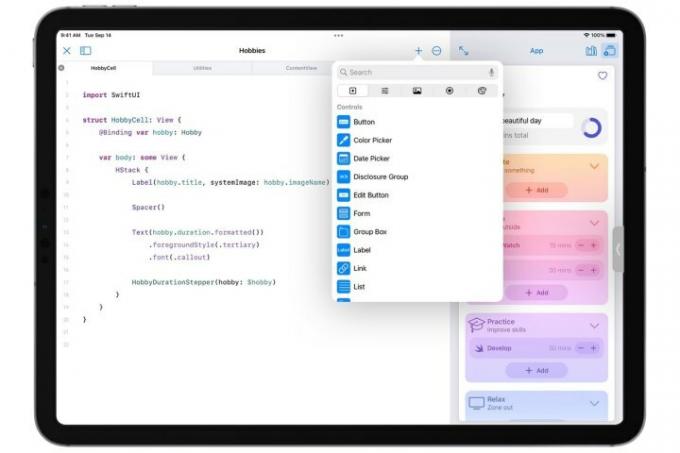
بعد إصدار Swift Playgrounds 4، سوف يتغير هذا الأمر. سيقدم التحديث SwiftUI، الذي يسمح لك بتطوير التعليمات البرمجية ومعرفة كيفية تغيير تطبيقك في الوقت الفعلي. ستتمكن من تعلم البرمجة وإنشاء التطبيقات وإرسالها إلى App Store، كل ذلك من جهاز iPad.
ما هي أجهزة iPad التي ستحصل على iPadOS 15؟
التحديث الجديد متاح على جميع الأجهزة التي تدعم iPadOS 13 وiPadOS 14. وبطبيعة الحال، أعلن حديثا آيباد ميني وسيدعمه iPad أيضًا. يتضمن هذه الأجهزة:
- آيباد إير 2 وأحدث
- iPad (الجيل الخامس) والأحدث
- iPad Mini (الجيل الرابع) والأحدث
- ايباد برو جميع الموديلات
تقتصر بعض الميزات على الأجهزة التي تحتوي على شرائح معينة. الطرازات الوحيدة التي لا تحتوي على شرائح A9 (أو الأحدث) هي iPad Air 2 وiPad Mini 4. بالنسبة لميزات iOS 15 التي تتطلب شرائح A12 Bionic، ستحتاج إلى هذه الأجهزة:
- آيباد إير 3 أو أحدث
- آيباد ميني 5 أو أحدث
- iPad (الجيل الثامن) أو الأحدث
توصيات المحررين
- لقد جعلت نفسي أجرب جهازًا لوحيًا مقاس 14.5 بوصة، ولم يسير الأمر على ما يرام
- لقد جعل iPadOS 17 ميزة iPad المفضلة لدي أفضل
- سأكون غاضبًا إذا لم يحصل iPhone 15 Pro على هذه الميزة
- يستغرق تثبيت التحديث الأمني الحيوي لأجهزة Apple بضع دقائق فقط
- لماذا لا يمكنك استخدام Apple Pay في Walmart




